Rsync备份windows与windows之间数据操作指南
Rsync备份windows与windows之间数据操作指南
第一章、Rsync服务介绍
Rsync是一款开源、快速、多功能、可实现全量及增量 的本地或远程数据同步备份的优秀工具。Rsync软件适用于Unix/Linux/Windows等多种操作平台。
Rsync英文称为remote synchronizetion,从软件的名称就可以看出来,Rsync具有可使本地和远程两台主机之间的数据快速复制同步镜像、远程备份的功能,这个功能类似于SSH带的SCP命令,但是又优于scp命令的功能,scp每次都是全量拷贝,而Rsync可以增量拷贝。当然,Rsync还可以在本地主机的不同分区或目录之间全量及曾量的复制数据,这又类似cp命令。但是同样也优于cp命令,cp每次都是全量拷贝,而Rsync可以增量拷贝。
在同步数据的时候,默认情况下,Rsync通过其独特的“quick check”算法,它仅同步大小或者最后修改时间发生变化的文件或目录,当然也可根据权限、属主等属性的变化同步,但是需要制定相应的参数,甚至可以实现只同步一个文件里有变化的内容部分,所以,可是实现快速的同步备份数据。
Rsync监听端口:873
Rsync运行模式:C/S(client/server:客户端/服务端)
注:利用Rsync还可以实现删除和目录的功能,又可以相当于rm命令,一个Rsync相当于scp、cp、rm,但是还优于他们的每一命令
生产场景架构集群备份方案
- 借助cron+rsync把所有客户服务器数据同步到备份服务器。
- 针对公司重要数据备份混乱状况和领导提出备份全网数据的解决方案。
- 通过本地打包备份,然后rsync结合
inotify应用把全网数统一备份到一个固定存储服务器,然后在存储服务器上通过脚本检查并报警管理员备份结果。 - 定期将IDC机房的数据 备份公司的内部服务器,防止机房地震及火灾问题导致数据丢失。
- 实时同步,解决存储服务器等的单点问题。
第二章、环境规划
- 1、同步对象:线下案件影像及文件
- 2、Rsync服务端:Windows Server 2008 IP:192.168.160.32
- 3、Rsync客户端:Windows Server 2008 IP:192.168.170.62
- 4、服务端Rsync版本:cwRsyncServer_4.1.0_Installer.exe
- 5、Rsync客户端和服务端下载链接
链接:https://pan.baidu.com/s/1OT4TTe-povDbQtY5HalmVQ
提取码:l3m6
第三章、Rsync服务端部署指南
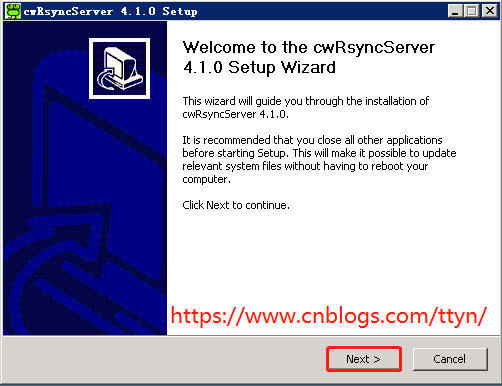
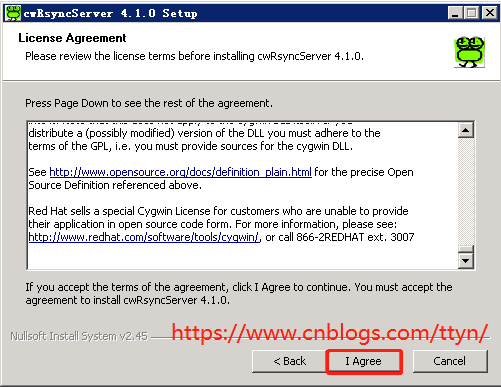
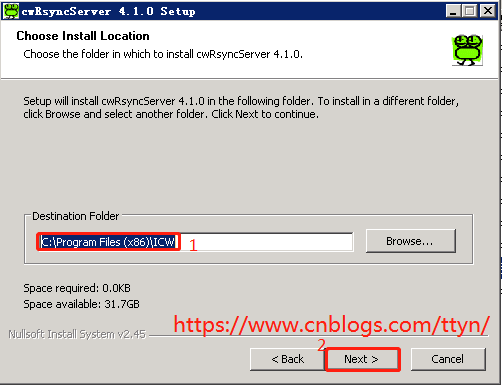
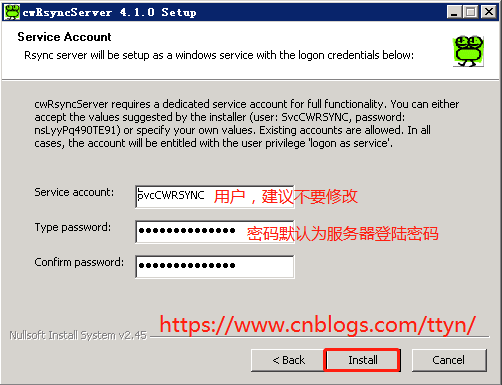
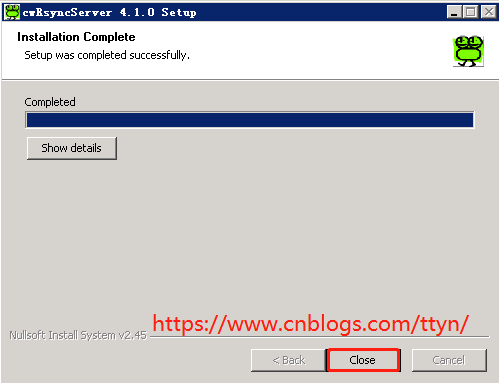
第四章、Rsync服务端配置
1、服务端目录结构如下
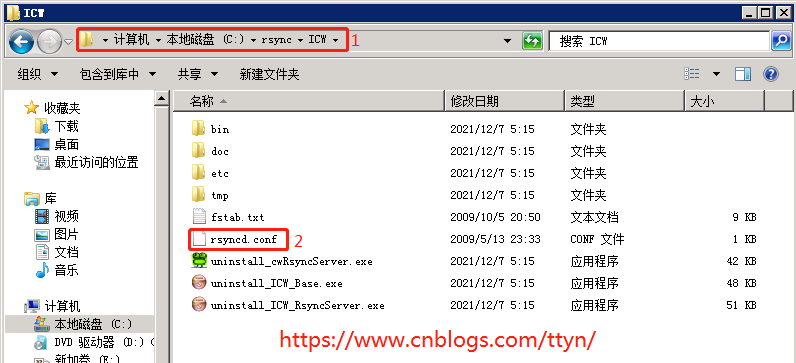
2、修改Rsync服务端配置文件
打开rsyncd.conf配置文件进行修改如下:
use chroot = false
strict modes = false
lock file = Rsyncd.lock
hosts allow = * # 允许所有机器访问
max connections = 200 # 最大连接数
fake super = yes
port = 873 # 监听端口
pid = 0
uid = 0 # 0代表不限定用户
uid =0
gid = 0
log file = /cygdrive/c/Program Files (x86)/ICW/log/Rsyncd.log # 日志文件 和linux不同的是windows的备份目录前面都要加/cygdrive
auth users = test # 定义虚拟用户作为连接认证用户
secrets file = /cygdrive/c/Program Files (x86)/ICW/etc/Rsync.passwd # Rsync的密码文件路径
read only = false
list = false
transfer logging = yes
ignore errors # 忽略错误信息
[test] # 定义模块信息
path = /cygdrive/e # 定义接受备份数据目录 和linux不同的是windows的备份目录前面都要加/cygdrive
Windows目录的写法,应该按照POSIX风格来写,默认配置文件的写要写成cygdrive,如D:/test,要写成/cygdrive/d/test。
3、在etc目录下创建Rsync.password密码文件
#内容为:
test:123456
4、启动服务,修完成之后启动服务

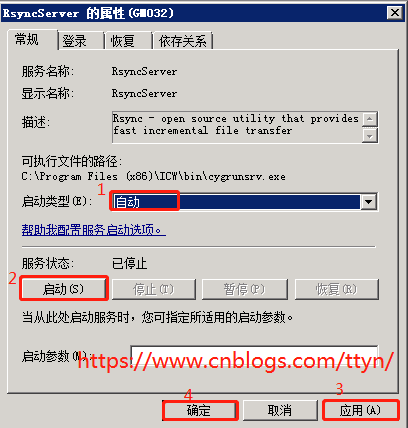
启动如出现一下报错:
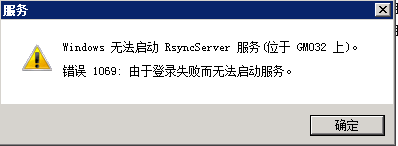
解决办法如下:
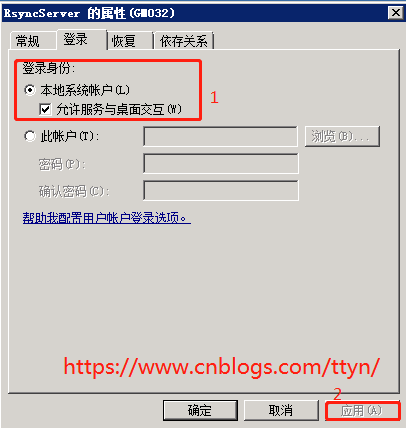
5、检查端口
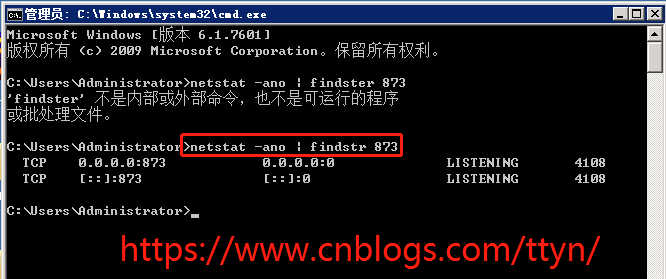
第五章、Rsync客户端部署指南
首先客户端先安装cwRsync_4.1.0_Install.exe,同样安装的时候路径不要去改,全部用默认路径,如果用的是64位操作系统请把默认路径中的Program Files (x86)那个(x86)删掉。
1. 客户端安装程序进行安装
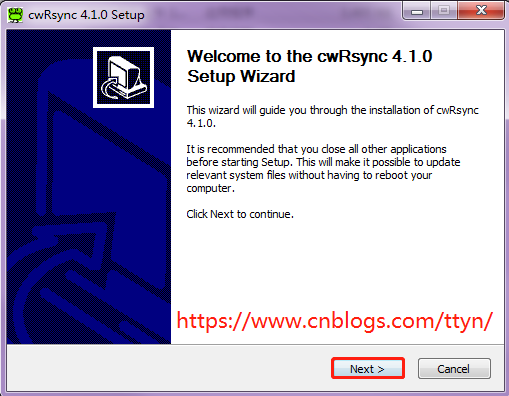
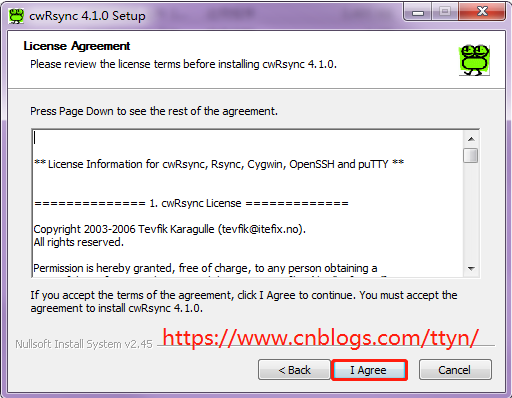
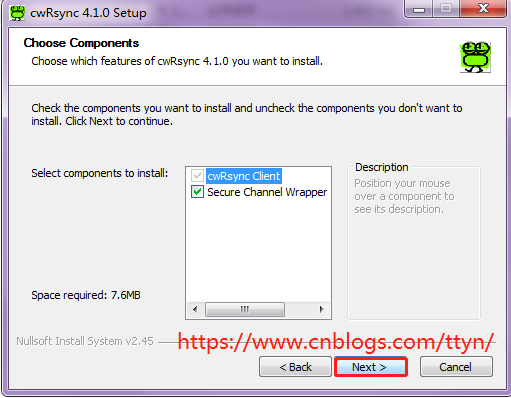

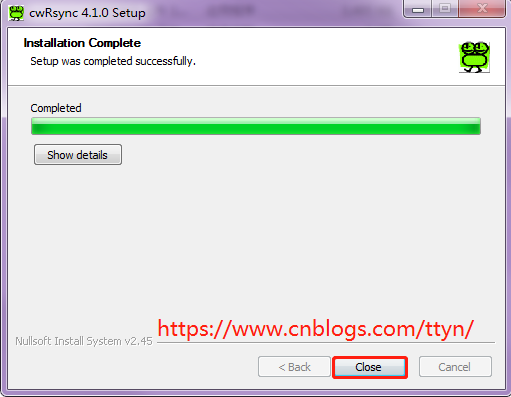
2.测试服务器Rsync的连通性
在Rsync客户端所在计算机telnet Rsync服务端所在计算的相应地址和端口
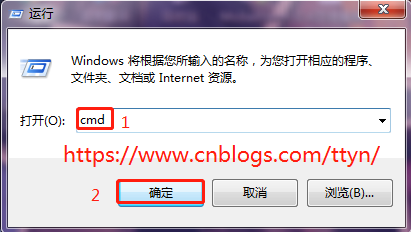
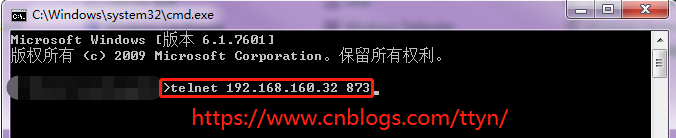

出现@RSYNCD: 30.0 等类似文字,则说明客户端连接服务端正常。
第六章、客户端同步服务端数据
rsync.exe -avzP --progress --password-file=/cygdrive/c/rsync/rsync.password 192.168.160.32::test /cygdrive/e/test >> syslog.log
注意:客户端执行的时候要在客户端的bin目录下,还有一种方式可以配环境变量!
1、服务端数据
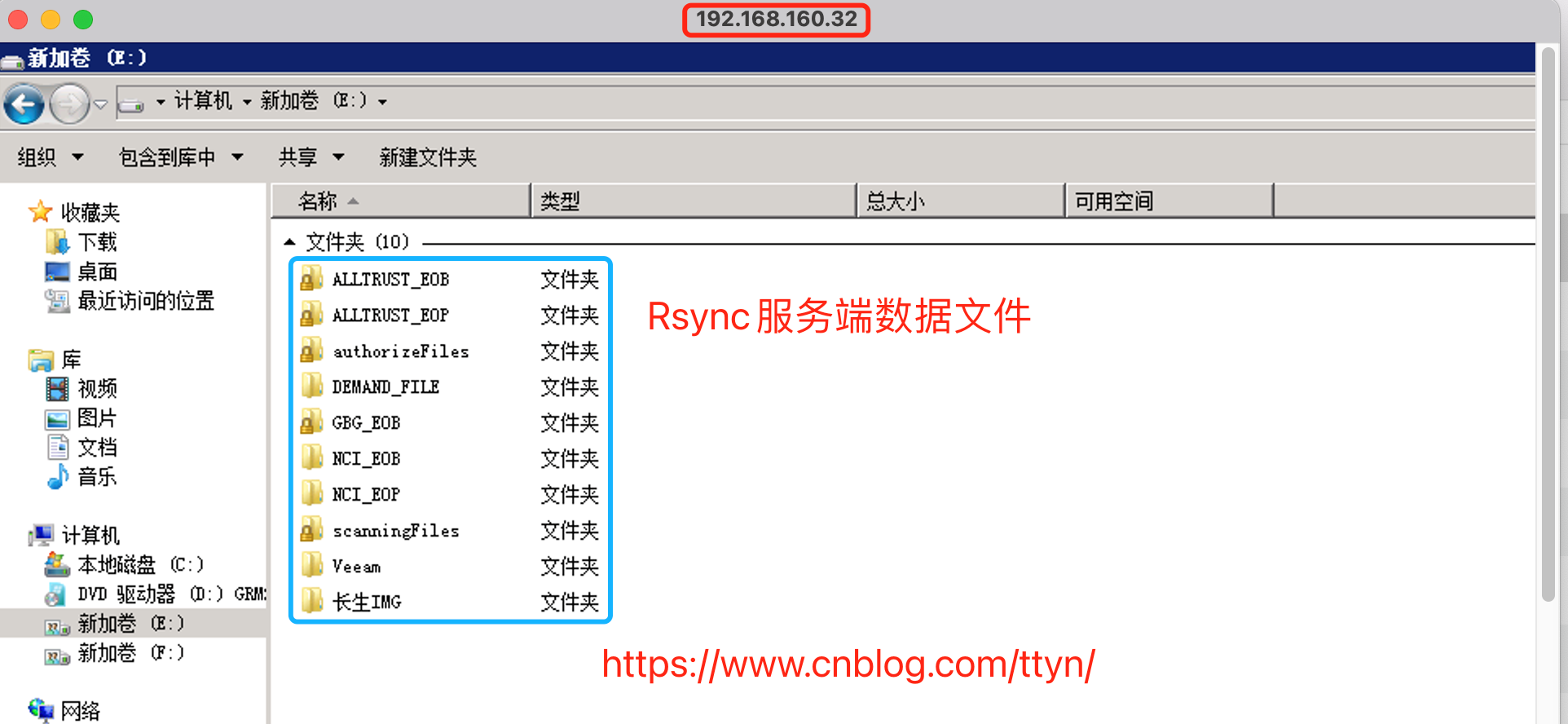
2、同步后客户端数据
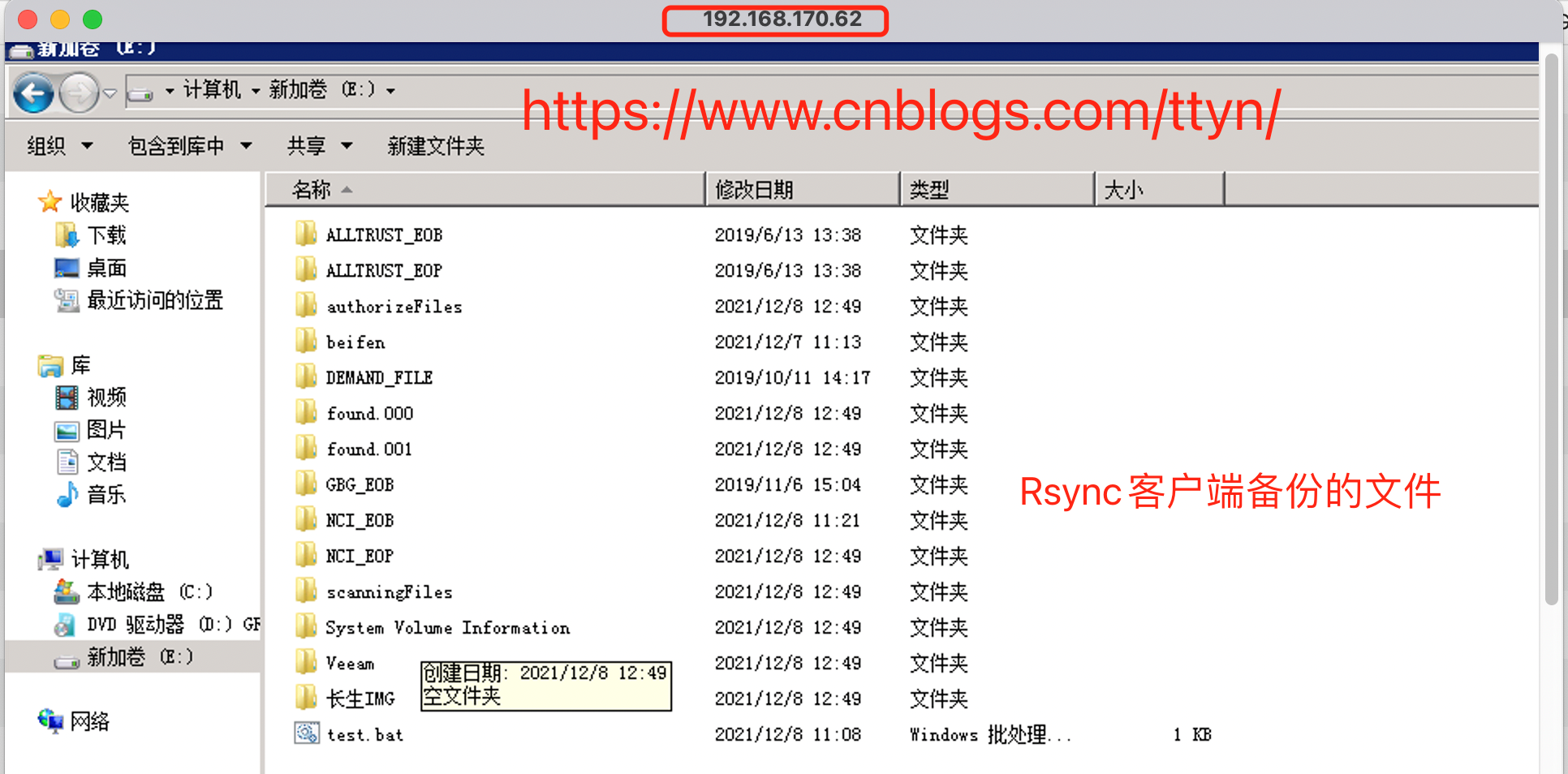
最后加入计划任务就可以实现自动同步到备份的机器上,完成数据文件的备份!



